Windows 업데이트 PC 문제를 해결하는 데 도움이 될 수 있습니다. Windows 업데이트 사용하여 문제를 해결하는 것은 업데이트와 관련된 문제를 resolve 데 도움이 되는 복구 도구입니다. 이 도구를 사용하면 디바이스에 현재 버전의 Windows가 다시 설치됩니다. 이 도구는 모든 앱, 문서 및 설정을 유지합니다. 다시 설치하는 동안 PC를 전원 및 인터넷에 연결해야 합니다.
Windows 업데이트 사용하여 문제를 해결하려면 다음을 수행합니다.
-
시작 > 설정 > 시스템 > 복구 > Windows 업데이트 사용하여 문제 해결을 선택합니다.
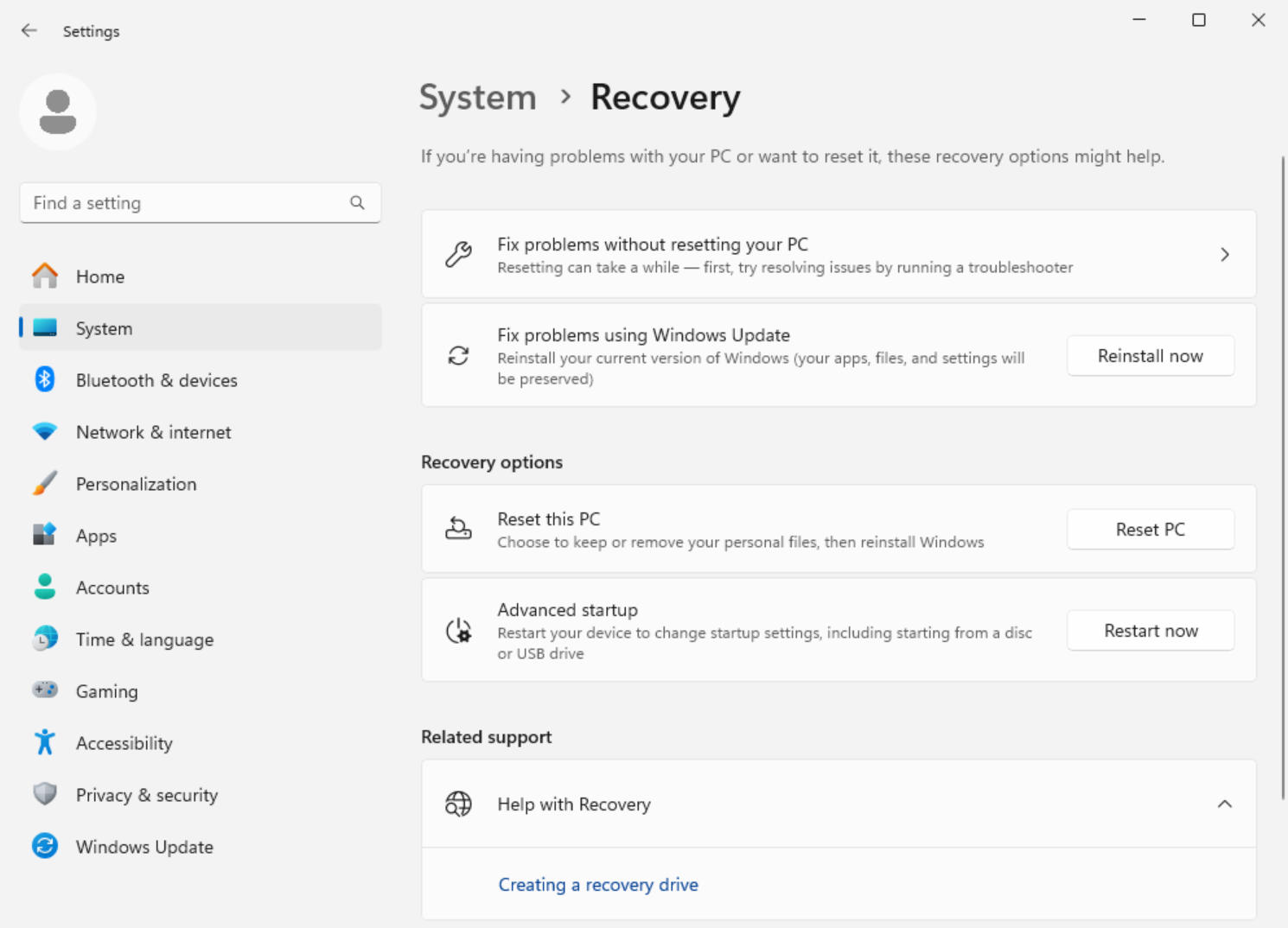
-
지금 다시 설치 옵션을 선택한 후 설치가 완료된 후 15분 후에 PC가 자동으로 다시 시작되도록 허용할지 선택합니다.
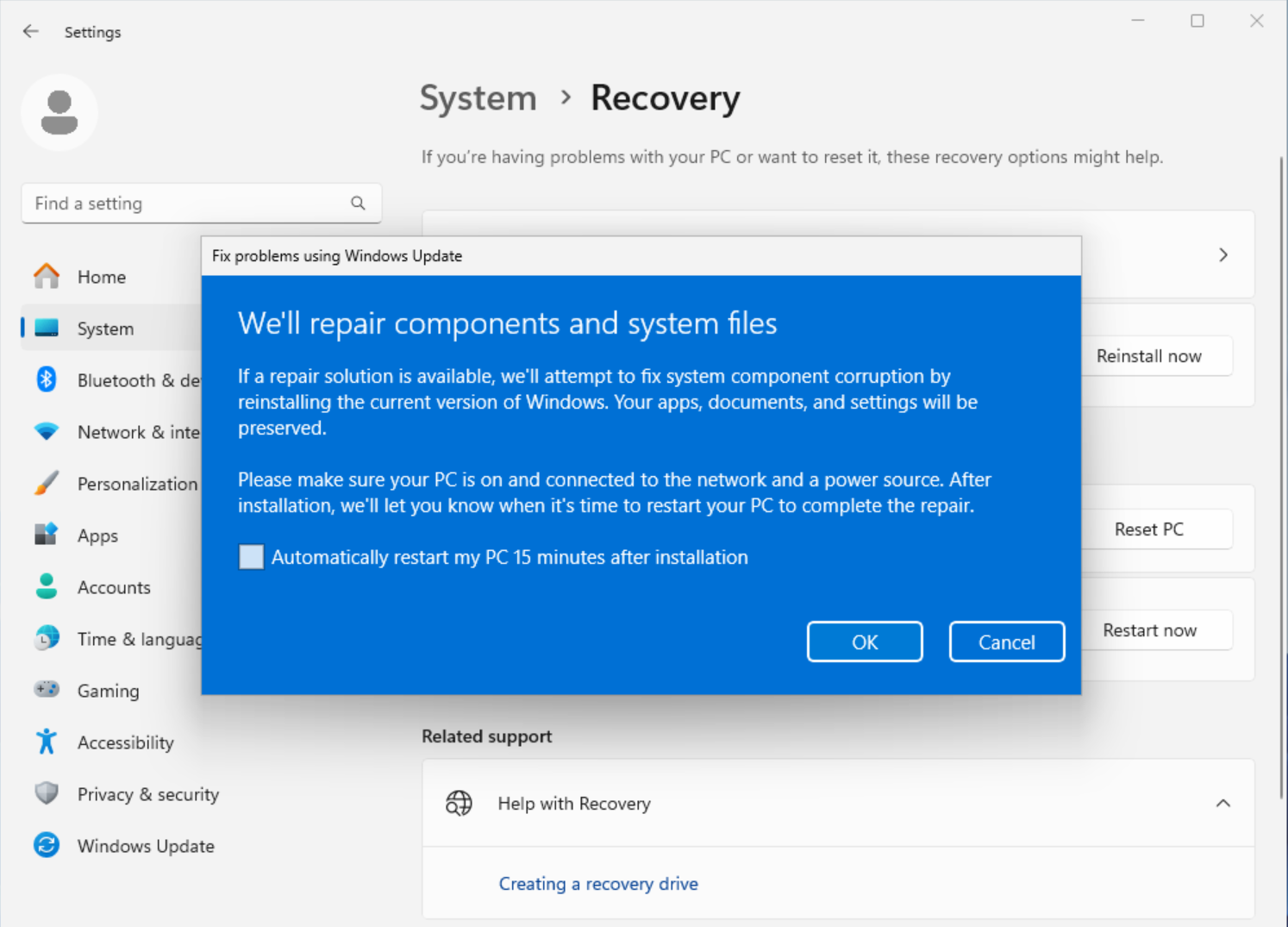
-
설치를 시작할 준비가 되면 확인을 선택합니다.
-
다시 설치하면 설정의 Windows 업데이트 페이지로 이동합니다. PC에 성공적으로 설치된 마지막 운영 체제 업데이트의 복구 버전을 다운로드하기 시작합니다. 다운로드가 완료되면 업데이트의 복구 버전이 설치됩니다.
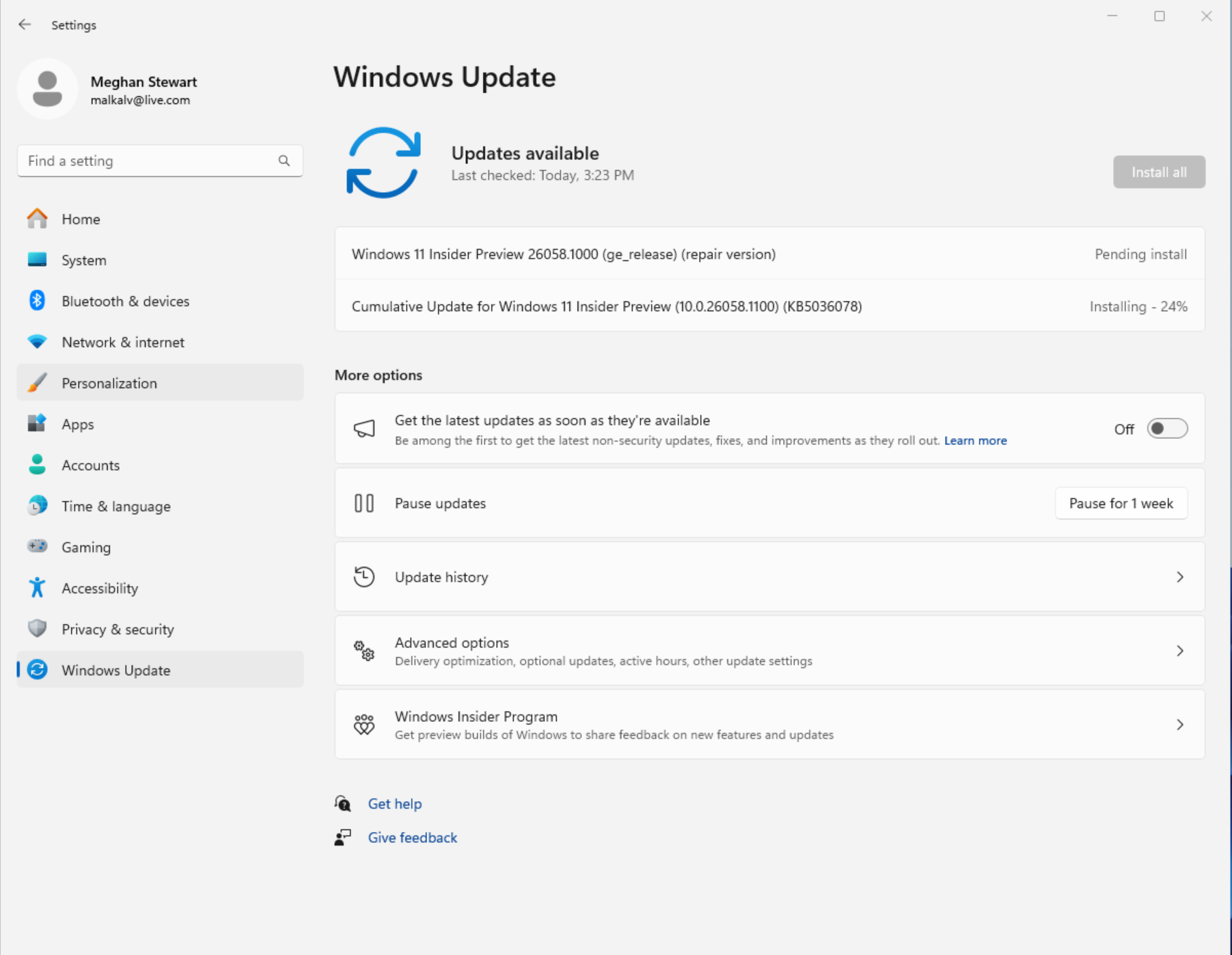
-
다시 설치가 완료되면 자동으로 다시 시작하도록 선택하지 않은 경우 PC를 다시 시작합니다.
Windows 업데이트 업데이트 설치가 실패한 후 다시 설치하는 것이 좋습니다.
시스템 파일 또는 구성 요소와 관련된 문제로 인해 업데이트가 설치되지 않으면 설정의 Windows 업데이트 페이지에 다음 메시지가 표시될 수 있습니다.
현재 버전의 Windows를 다시 설치하여 시스템 파일 및 구성 요소를 복구합니다.
지금 다시 설치 옵션을 선택하면 Windows 업데이트 사용하여 문제 해결이 열립니다. 설치가 완료된 후 15분 후에 PC가 자동으로 다시 시작되도록 허용할지 선택합니다.
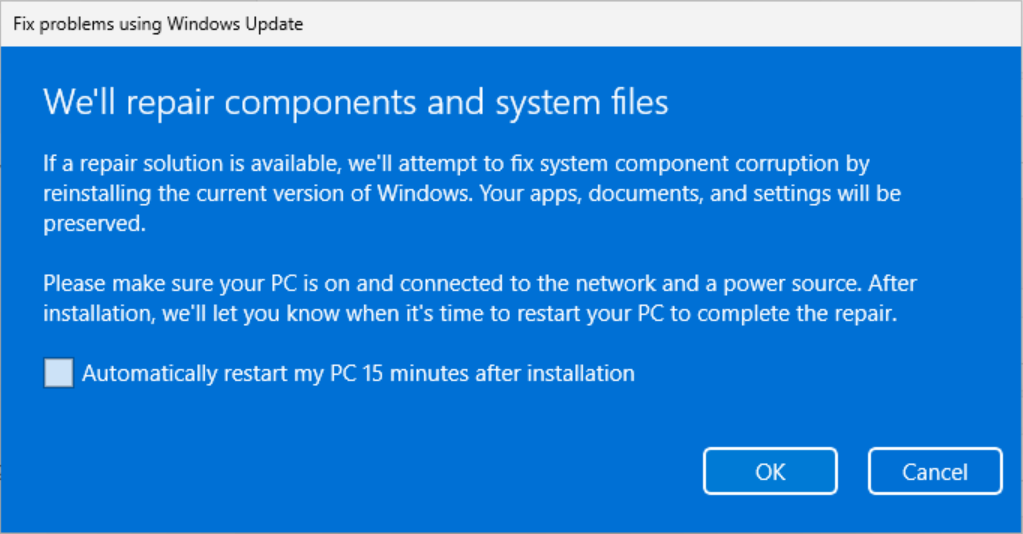
설치를 시작할 준비가 되면 확인을 선택합니다. 다시 설치가 완료되면 자동으로 다시 시작하도록 선택하지 않은 경우 PC를 다시 시작합니다.
Windows 업데이트 사용하여 문제가 표시되지 않음
회사 또는 학교에서 PC를 관리하는 경우 Windows 업데이트 사용하여 문제를 해결할 수 없습니다. 2022년 연간 업데이트로 Windows 11 이전 버전의 Windows를 실행하는 경우에도 옵션이 누락될 수 있습니다. 또한 2024년 2월 선택적 업데이트 또는 PC에 설치된 이후 업데이트가 필요합니다.
IT 전문가를 위한 정보
업데이트가 관리되는 디바이스에서는 Windows 업데이트 문제를 해결할 수 없습니다. 디바이스가 자동 패치에 등록되었거나, 배포 서비스를 활용하거나, 다음 Windows 업데이트 정책을 구성한 경우 옵션이 없습니다.
MDM
./Device/Vendor/MSFT/Policy/Config/Update/
그룹 정책
Windows 구성> 관리 템플릿 > Windows 구성 요소 > Windows 업데이트 > Windows Server 업데이트 서비스에서 제공되는 업데이트 관리 > 인트라넷 Microsoft 업데이트 서비스 위치 지정
컴퓨터 구성> 관리 템플릿 > Windows 구성 요소 > Windows 업데이트 > 제공된 업데이트 관리 Windows 업데이트 > 미리 보기 빌드 및 기능 업데이트 수신될 때 선택
컴퓨터 구성> 관리 템플릿 > Windows 구성 요소 > Windows 업데이트 > 제공된 업데이트 관리 Windows 업데이트 > 품질 업데이트 수신되는 경우 선택
컴퓨터 구성> 관리 템플릿 > Windows 구성 요소 > Windows 업데이트 >에서 제공되는 업데이트 관리 Windows 업데이트 > 대상 기능 업데이트 버전 선택
컴퓨터 구성> 관리 템플릿 > Windows 구성 요소 > Windows 업데이트 > 최종 사용자 환경 관리 > 모든 Windows 업데이트 기능을 사용하려면 액세스 제거










